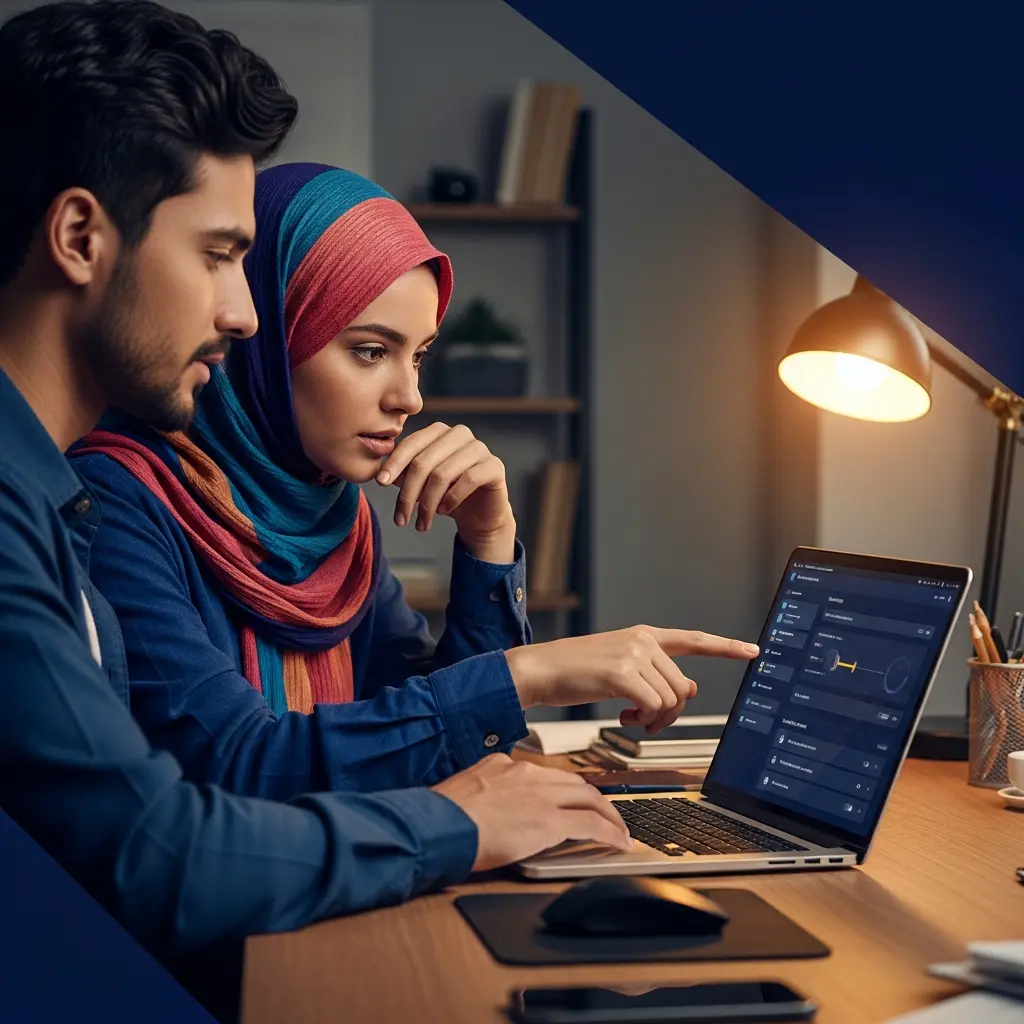راهنمای کامل تعویض کیبورد لپ تاپ
تعویض کیبورد لپ تاپ یکی از عملیات رایج در نگهداری و تعمیر لپتاپ است که به ظاهر ساده اما حساس میتواند باشد. در این راهنما قدمبهقدم و بهصورت عملی یاد میگیرید چه زمانی کیبورد را تعویض کنید، چگونه مدل مناسب را پیدا کنید، چه ابزارهایی لازم دارید، چه نکات ایمنی را رعایت کنید و پس از نصب چگونه عملکرد را بررسی و عیوب احتمالی را رفع کنید.
چرا ممکن است نیاز به تعویض کیبورد لپ تاپ پیش بیاید؟
کیبورد لپتاپ به دلایل مختلفی خراب میشود: ریختن مایعات، فرسودگی کلیدها، شکستگی فریم، از کار افتادن ارتباط فلت کیبورد با مادربرد یا آسیب ناشی از فشار و ضربه. گاهی تنها یک یا چند کلید مشکل دارند و در موارد دیگر باید کل مجموعه صفحهکلید را تعویض کرد.
پیش از شروع: آیا باید کیبورد را تعویض کنم یا تعمیر کنم؟
ابتدا عیبیابی دقیق انجام دهید. گاهی با تمیز کردن یا تعویض یک کلید مشکل حل میشود. برای عیبیابی سختافزاری میتوانید از راهنماییهای عملی در مقاله «5 نکته کلیدی برای عیبیابی سختافزاری لپتاپ — راهنمای جامع» استفاده کنید تا مطمئن شوید مشکل از کیبورد است و نه از نرمافزار یا درایور.
ابزار و وسایل مورد نیاز
- پیچگوشتیهای دقیق (فلیپس و فلت) متناسب با پیچهای لپتاپ
- قابگشا (پراور) پلاستیکی برای باز کردن گیرهها
- انژکتور هوای فشرده یا برس نرم برای تمیزکاری
- دستکش ضد استاتیک یا بند زمین (ESD strap)
- کیبورد یدکی یا کیت تعویض اورجینال
- چسب دوتکه یا نوار مخصوص در صورت نیاز
همیشه از ابزار مناسب استفاده کنید تا از آسیب به پلاستیکها و فلتها جلوگیری شود. پیش از باز کردن بدنه، مقاله مرتبط با سرویس منظم را بخوانید تا نکات مراقبتی را بهتر بدانید: «10 نکته مهم برای سرویس منظم لپ تاپ و حفظ کارایی بلندمدت».
نکات ایمنی قبل از باز کردن لپتاپ
- لپتاپ را خاموش و از برق جدا کنید.
- باتری قابل جدا شدن را جدا کنید؛ اگر باتری داخلی است، قبل از هر کاری از راهنمای تعویض باتری استفاده کنید تا بدانید چگونه باتری را ایمن خارج کنید.
- در محیط خشک و بدون فرش کار کنید تا از تخلیه استاتیک جلوگیری شود.
- پیچها را دستهبندی کنید و از محفظههای کوچک یا نوار چسب برای نظم دادن استفاده کنید.
چگونه مدل کیبورد مناسب را پیدا کنیم؟
برای تهیه کیبورد مناسب باید شماره مدل لپتاپ و شماره فنی کیبورد (part number) را بدانید. این اطلاعات معمولاً پشت درب باتری، زیر لپتاپ یا برچسبهای مادربرد درج شدهاند. جستجوی مدل به همراه عبارت “keyboard replacement” یا بررسی قسمت پشتی کیبورد فعلی میتواند به شما کمک کند. اگر مطمئن نیستید، عکس واضح از کیبورد و فلت تهیه کنید و با فروشنده یا مرکز خدمات مشورت کنید.
انواع کیبورد و تفاوتها
کیبوردها از نظر طراحی و اتصال متفاوتاند:
- کیبورد با اتصال فلت (ribbon cable) مستقیم به مادربرد
- کیبورد با مجموعه فریم (topcase) که شامل تاچپد و فریم بالایی است
- کیبوردهای نورپردازیدار (Backlit)
نکته: در برخی مدلها تعویض کیبورد به معنی تعویض کل قاب بالایی است که هزینه و زمان بیشتری میبرد.
گامبهگام تعویض کیبورد (روش عمومی)
- آمادهسازی محل کار: لپتاپ را خاموش، از برق و منابع جدا کنید و در محیطی صاف و تمیز قرار دهید.
- باز کردن قاب پشتی: پیچهای پشتی را باز کنید و در صورت لزوم قاب زیرین را جدا کنید. اگر لازم است به قطعات داخلی بیشتری دسترسی پیدا کنید، میتوانید از راهنمای ارتقاء رم برای نکات باز کردن پنلها کمک بگیرید: «راهنمای کامل ارتقاء رم لپتاپ برای افزایش سرعت و کارایی».
- جدا کردن باتری: باتری را جدا کنید یا از بند زمین استفاده کنید تا تخلیه استاتیک رخ ندهد.
- جدا کردن پیچها و گیرههای کیبورد: کیبورد معمولاً با مجموعهای از پیچ و گیره به بدنه متصل است. با قابگشا پلاستیکی گیرهها را آزاد کنید.
- جدا کردن فلت کیبورد: فلت را با احتیاط از کانکتور جدا کنید؛ معمولاً قفل کانکتور به سمت بالا یا کنار کشیده میشود.
- نصب کیبورد جدید: فلت را در کانکتور قرار دهید و قفل آن را ببندید. کیبورد را در جای خود قرار داده و گیرهها و پیچها را ببندید.
- روشن کردن و تست: قبل از بستن کامل قاب، لپتاپ را روشن کرده و عملکرد تمام کلیدها را بررسی کنید.
نکته: اگر لپتاپ شما از نوعی است که کیبورد روی قاب بالایی لحیم یا چسب شده، بهتر است قبل از اقدام، ویدئوهای مخصوص مدل خود را مشاهده کنید.
نکات نصب و راهاندازی پس از تعویض
- پس از نصب، تمامی کلیدها را تکتک تست کنید. از یک فایل متن ساده استفاده کنید و تمام کلیدها را فشار دهید.
- اگر کلیدها کار نمیکنند، فلت را دوباره چک کنید و اطمینان حاصل کنید کانکتور قفل شده است.
- در صورت عملکرد ناپایدار، به بایوس مراجعه کنید تا برخی تنظیمات یا بروزرسانیهای firmware بررسی شوند.
در مواردی که پس از تعویض کیبورد مشکلات نرمافزاری مشاهده شد، راهنمای «چطور مشکلات نرم افزاری لپ تاپ را به طور اصولی و سریع رفع کنیم؟» میتواند کمککننده باشد.
تمیزکاری و نگهداری کیبورد قبل از تصمیم به تعویض
گاهی کیبورد فقط به تمیزکاری نیاز دارد. با استفاده از هوای فشرده و برس نرم زیر کلیدها را پاک کنید یا کلیدهای جداشونده را با احتیاط بیرون آورده و تمیز کنید. برای راهنماییهای کلی سرویس و نگهداری، مقاله «10 نکته مهم برای سرویس منظم لپ تاپ و حفظ کارایی بلندمدت» مفید است.
هزینه و زمان تعویض کیبورد
هزینه تعویض بستگی به مدل لپتاپ و نوع کیبورد (اصلی یا غیر اورجینال، دارای بکلایت یا بدون بکلایت، تعویض جزئی یا تعویض تاپکیس) دارد. در حالت DIY، هزینه صرفاً شامل خرید قطعه و ابزار است؛ اما مراجعه به تعمیرکار شامل دستمزد خواهد بود. برای برآورد دقیقتر، مدل لپتاپ و شماره قطعه را بررسی کنید.
تعویض کیبورد خودم یا سپردن به تعمیرکار؟
اگر تجربه باز کردن لپتاپ و کار با فلتها را دارید میتوانید خودتان اقدام کنید؛ در غیر این صورت مراجعه به تعمیرکار بهتر است. مراکز خدمات حرفهای معمولاً تست بعد از تعویض، گارانتی نصب و بررسیهای کامل را انجام میدهند. اگر در اصفهان هستید و به دنبال نکات سرویس محلی هستید، میتوانید مقالات مرتبط با سرویس را ببینید تا انتخاب بهتری داشته باشید: «مهمترین نکات برای سرویس لپ تاپ در اصفهان». همچنین در مواردی مانند تعویض قطعات داخلی یا تعمیرات پیچیده فن، مطالعه موردیها میتواند راهگشا باشد: «مطالعه موردی: تعمیر فن لپتاپ خراب در اصفهان — راهکار فنی، هزینه و نکات کاربردی».
مشکلات رایج پس از نصب و روش رفع آنها
- کیبورد روشن ولی کلیدها کار نمیکنند: کانکتور فلت را دوباره بررسی کنید.
- چند کلید کار میکنند و چند کلید نه: ممکن است فلت آسیب دیده؛ در صورت امکان فلت را تعویض کنید.
- برخی کلیدها دو بار ثبت میشوند یا تأخیر دارند: بررسی تنظیمات کیبورد در سیستم عامل و در صورت نبود مشکل نرمافزاری، احتمال اشکال مکانیکی وجود دارد.
برای رفع عیوب متداول سختافزاری میتوانید به «5 نکته کلیدی برای عیبیابی سختافزاری لپتاپ — راهنمای جامع» مراجعه کنید.
نکات پایانی و توصیههای کاربردی
- همیشه کیبورد یدکی را قبل از نصب تست کنید.
- تصاویر یا ویدئو از مراحل باز کردن لپتاپ بگیرید تا هنگام بستن دوباره به آنها رجوع کنید.
- اگر لپتاپ شما دارای نور پسزمینه است، از کیبورد مشابه با همان اتصال استفاده کنید و کابلهای چراغ را نیز کنترل کنید.
جمعبندی
تعویض کیبورد لپ تاپ عملی قابل انجام برای کاربرانی است که دقت و ابزار مناسب دارند؛ اما در صورت عدم تجربه بهتر است کار به تعمیرکار واگذار شود. با شناخت مدل، تهیه قطعه مناسب، رعایت نکات ایمنی و پیروی از مراحل گامبهگام بالا میتوانید عملیات تعویض را با کمترین ریسک و بهترین نتیجه انجام دهید.
سؤالات متداول
آیا میتوانم برای همه مدلها کیبورد را خودم تعویض کنم؟
بله، اما بستگی به طراحی لپتاپ دارد؛ در بعضی مدلها کیبورد به تاپکیس چسبیده است و تعویض پیچیدهتر میشود یا نیاز به ابزار خاص دارد.
اگر فقط یک یا چند کلید خراب باشند باید کل کیبورد را تعویض کنم؟
در بسیاری از موارد میتوان کلیدهای جداشونده را تعویض یا تمیز کرد، اما اگر فلت یا برد داخلی آسیب دیده باشد تعویض کامل لازم است.
چگونه کیبورد مناسب را سفارش دهم تا مطمئن باشم سازگار است؟
شماره مدل لپتاپ و شماره قطعه کیبورد (part number) را پیدا کنید و طبق آن سفارش دهید. ارسال عکس از فلت و حاشیه کیبورد به فروشنده میتواند کمککننده باشد.
آیا تعویض کیبورد روی گارانتی دستگاه تأثیر میگذارد؟
اگر لپتاپ شما هنوز تحت گارانتی است، تعویض توسط افراد غیرمجاز ممکن است گارانتی را باطل کند. بهتر است قبل از هر اقدامی شرایط گارانتی را بررسی کنید.
آیا پس از تمیز کردن کیبورد، مشکل مایعات حل میشود؟
اگر مدت کوتاهی از ریختن مایع گذشته و سریع اقدامات پاکسازی انجام شده باشد ممکن است، اما مایعات میتوانند باعث خوردگی شوند و در درازمدت نیاز به تعویض قطعه ایجاد کنند.
نیاز به تعمیر تخصصی لپتاپ یا رفع مشکل نرمافزاری دارید؟
اگر موضوع «راهنمای کامل تعویض کیبورد لپ تاپ
» برای لپ تاپ اتفاق افتاده یا به بهینه سازی سخت افزار و نرم افزار نیاز دارید ، تیم آیدی 724با کارشناسان مجرب در خدمت شماست تا لپ تاپ شمار را سریع و مطمئن تعمیر و ارتقاع دهد.
“